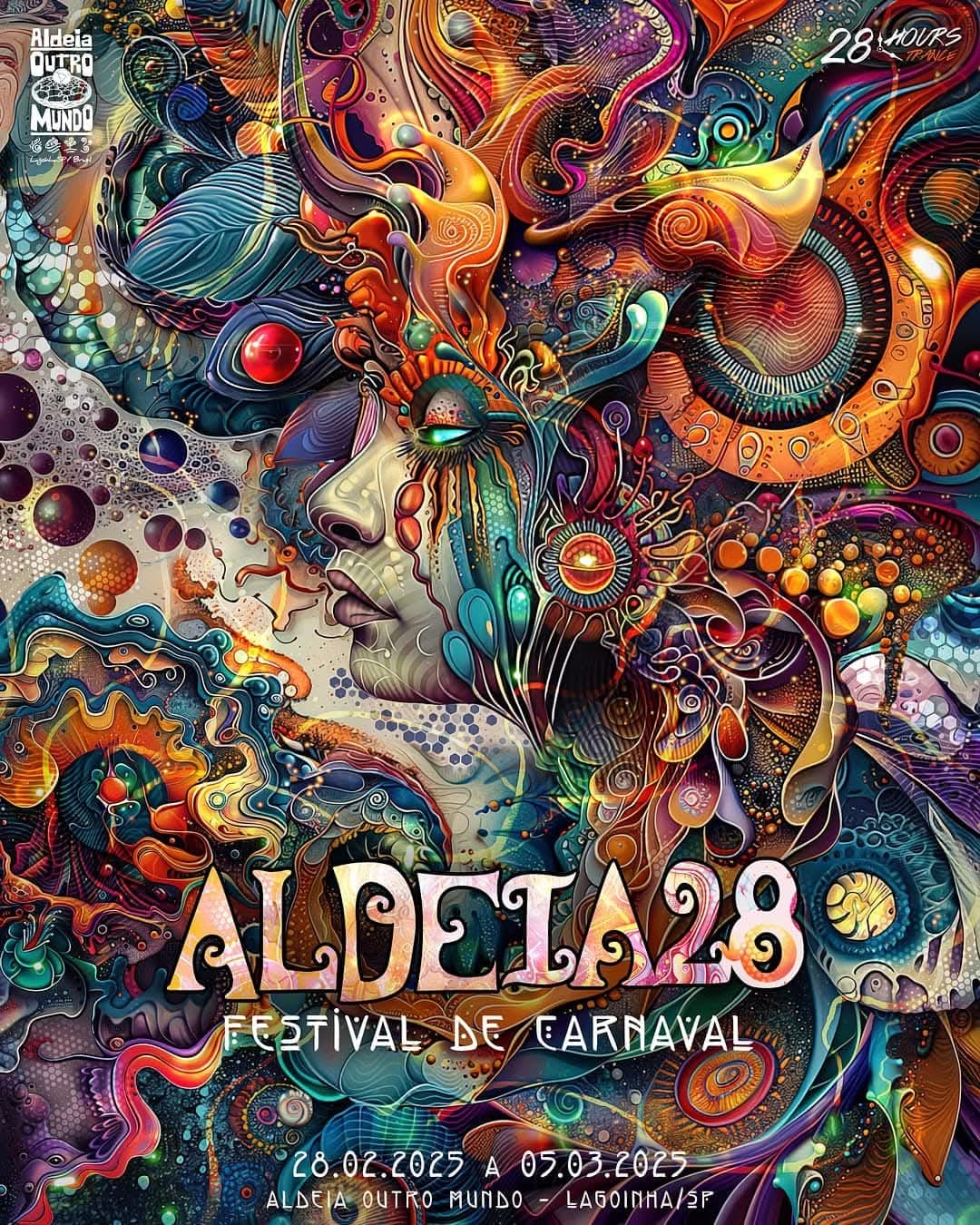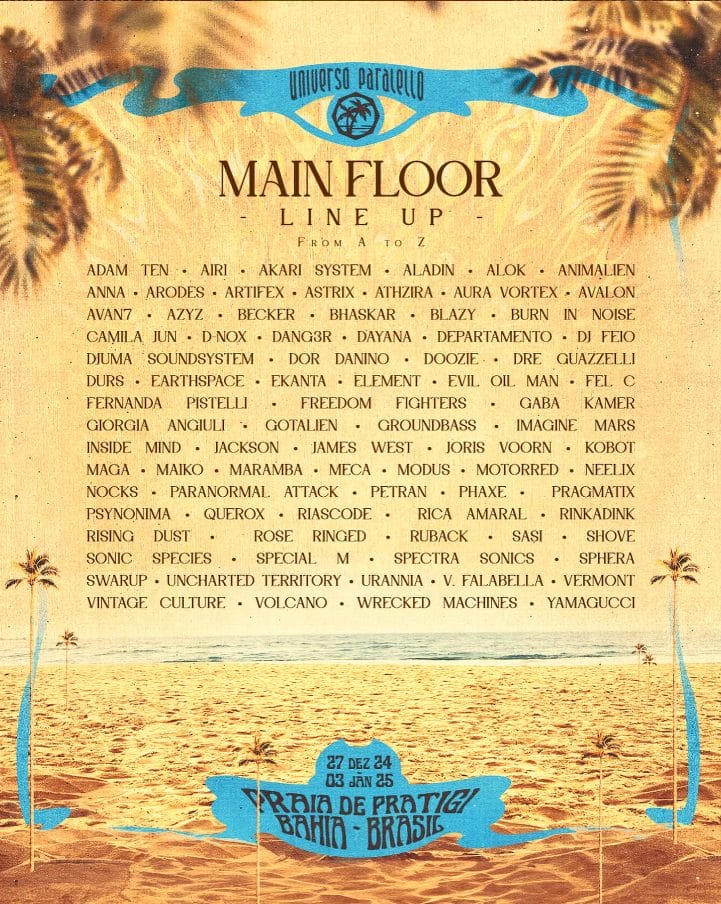Nesse guia você aprendera em poucos passos como colocar o seu evento no nosso site e começar a vender os ingressos por cartão de credito, cartão de debito e pix.
Na Entrance você tem toda a praticidade e controle dos convites vendidos em tempo real, dessa forma você facilita a venda dos ingressos do seu evento e simplifica o controle e acesso dos seus convidados.
- 1º Passo | Já com o cadastro realizado
(Caso você ainda não criou o seu cadastro clique aqui para ver o tutorial)

- 2º Passo
Clique no Botão em cinza escrito “Para se tornar um produtor na Entrance”
- 3º Passo
No menu a esquerda clique em “Criar Evento”

- 4º Passo | Básico
Vamos começar a configurar o seu evento.

Defina o nome do seu evento.
Escolha a Categoria do seu evento temos as opções:
- Indoor (Balada)
- Open Air (Em local aberto)
- Festivais (Eventos com mais de um tipo de apresentação artística)
- Shows
Defina o mês do seu evento
Escolha as Hashtag ou Tag que melhor define seu evento, por exemplo: #Rave , #Techno , #Psytrance , #house, lembre-se de sempre dar um espaço e colocar “,” após cada Hashtag.
Descrição, faça uma boa descrição do seu evento, conte a historia, fale tudo o que você está planejando, essa é a primeira impressão do cliente ao acessar seu evento.
- 5º Passo | Localização no Google

Nesse campo coloque o endereço completo de onde será o seu evento, dessa forma seu cliente em um smartphone só precisa apenas dar um clique que abrirá automaticamente o Gps e ele já saberá como chegar.
- 6º Passo | Imagem de Capa e Video

Clique no Botão verde “Adicionar Imagem” para colocar seu Flyer como capa do evento que estamos criando.
Ao Clicar em “Adicionar imagem” essa janela (Imagem a baixo)

Selecione ou arraste para essa Janela a imagem que você quer como capa, para uma melhor visualização a imagem deve ter 1920px por 739px, caso sua imagem tenha outras dimensões ela será cortada.

Após selecionar a imagem é só finalizar clicando no botão “Adicionar Imagem” que fica no canto inferior direito.
Você pode adicionar um video do Youtube na descrição do evento, é só colocar o link no campo.

Após isso é só clicar em “Salvar Evento”.
- 7º Passo | Ticket ou Ingresso
Hora de definir os ingressos do seu evento.

Clique no botão em cinza “Adicionar novo Ticket”

Defina o valor do ingresso, não precisa colocar “,” apenas os números por exemplo: Se você quer vender um ingresso a R$50,00 você só precisa colocar 50
Você pode definir o numero de tickets mínimo e o máximo, data de inicio de vendas desse ingresso e data de termino, além de uma mensagem que ficará apenas no convite que chegará por e-mail para o seu cliente.
Caso queira adicionar mais ingresso é só clicar em “Adicionar novo Ticket” e repetir a operação.
- 8º Passo | Data do Evento

Clique no Botão verde “Adicionar Data” e defina a data de inicio, termino e o horário de inicio e encerramento.

Você tem a autonomia de definir até quantos minutos antes do inicio do evento você deseja continuar vendendo os ingresso, se você definiu no “Tickets” o horario de termino o sistema irá respeitar o horário do ticket.
- 9º Passo | Cupom e desconto

Aqui você pode criar cupons promocionais e desconto para os seus clientes, você define a data que começa a valer o cupom, em qual ingresso é valido e quantos cupons você quer.
Você pode ter quantos cupons quiser.
Após definir os cupons clique em “Salvar Evento”
- 10º Passo | Membros da equipe

Aqui você vai definir quem vai validar (Fazer o check-in) dos ingressos.
Agora é só clicar em “Salvar Evento” e seu evento já esta criado na nossa plataforma, agora é focar nas divulgação do link de vendas.